
Jeśli zdarzą Ci się jakieś problemy z działaniem Firefoksa pierwsza rzecza ktora powinienes zrobic jest utworzenie nowego profilu. Profil jest to miejsce, gdzie znajduja sie wszystkie dane i ustawienia użytkownika, takie jak zakładki, hasla, historia, poczta, rozszerzenia ... itd. Katalog ten nie jest usuwany podczas deinstalacji programu.
W Windows XP/2000 znajduje sie on w:
- Kod: Zaznacz wszystko
C:\Documents and Settings\nazwa użytkownika\Ustawienia lokalne\Dane aplikacji\Mozilla\Firefox\Profiles\xxxxxxxx.default
W Windows 95/98/Me:
- Kod: Zaznacz wszystko
C:\WINDOWS\Dane aplikacji\Mozilla\Firefox\Profiles\default\xxxxxxxx.default
W Windows Vista:
- Kod: Zaznacz wszystko
C:\Users\nazwa uzytkownika\AppData\Local\Mozilla\Firefox\Profiles\xxxxxxxx.default
W Linuksie:
- Kod: Zaznacz wszystko
~/.mozilla/firefox/xxxxxxxx.default.
W Mac OS X
- Kod: Zaznacz wszystko
~/Library/Application Support/Firefox/Profiles/xxxxxxxx.default
PS. xxxxxxxx jest zawsze losowym ciagiem znakow
Aby utworzyć nowy profil korzystamy z Menedżera proflili.
1) Zamykamy Firefoxa (Plik >> Zakończ z menu programu)
2) Z menu Start Windows wybieramy Start > Uruchom... wprowadzamy "firefox.exe -profilemanager", badz tez "firefox -p", gdzie mozemy usunac stary profil jesli nie pozbylismy sie jeszcze katalogu, o ktorym pisalem wczesniej, badz tez od razu utworzyc nowy klikajac na przycisk "Utwórz profil...".

Klikamy na "Dalej", po czym wprowadzamy nazwe profilu:
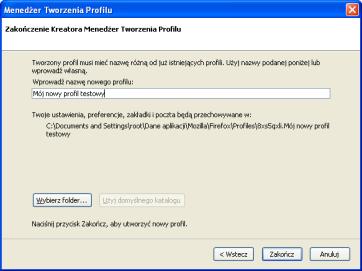
Na koncu juz klikamy na przycisk "Zakoncz", a Firefox utworzy nowy profil. W tym momencie powracamy do okna Menedżera profili, wybieramy go, klikamy "Uruchom Firefoksa." i .... to wszystko
Po tej operacji Firefox uruchomiony jest juz z nowego profilu na domyslnych ustawieniach, wiec problemy z nasza przegladarka powinny odejsc w zapomnienie.
Poradnik jest mojego autorstwa i kopiowanie oraz powielanie bez mojej zgody jest zabronione.
Pochwały przyznane za posta: 5